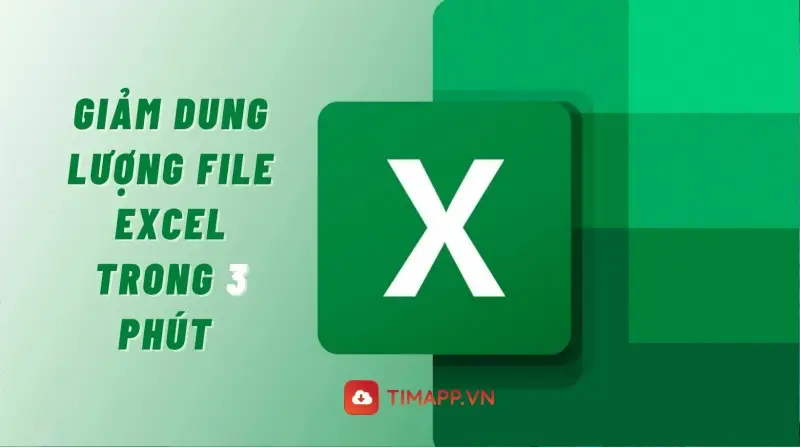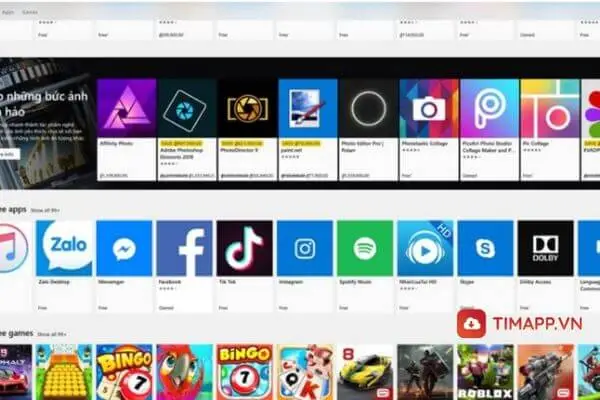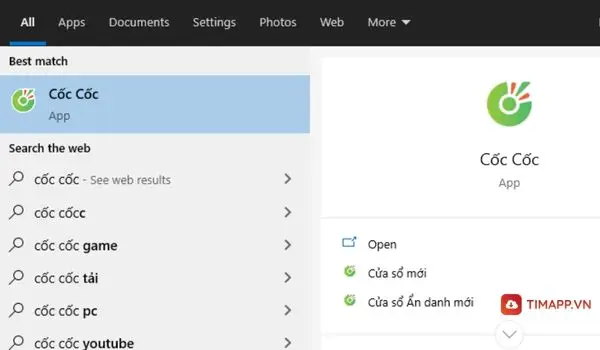Bỗng nhiên vào một ngày đẹp trời trong khi bạn đang lướt web giải trí hoặc hoàn thành nốt công việc đang dang dở thì chiếc máy tính tắt đột ngột. Lúc này chắc chắn bạn sẽ rất khó chịu và thắc mắc về lý do xảy ra tình trạng trên. Trong bài viết dưới đây, đội ngũ Timapp.vn sẽ giúp các bạn hiểu rõ hơn về nguyên nhân cũng như cách khắc phục sự cố trên nhé!
Nguyên nhân xuất hiện tình trạng máy tính tắt đột ngột
Sự cố này gây ảnh hưởng rất lớn đến những hoạt động và trải nghiệm của bạn. Trong khi bạn đang hì hục chạy deadline công việc mà chưa kịp lưu lại hoặc khi đang chơi game trong lúc combat căng thẳng thì máy tính bỗng dưng bị tắt đột ngột. Vậy là bao nhiêu công sức của bạn “đổ xông đổ biển”, gây ra sự khó chịu và ức chế. Cùng điểm qua một số nguyên nhân cơ bản dẫn tới hiện tượng trên để hiểu rõ hơn nhé bạn!
- Nguyên nhân đầu tiên phải kể tới đó là do nguồn điện nhà bạn không ổn định, đặc biệt là khi phát cho nhiều thiết bị khác nhau.
- Thứ hai là do nhiệt độ máy quá nóng: tức là các bộ phận trên máy tính làm việc trong nhiều giờ nên sẽ dễ bị nóng và dẫn tới tắt đột ngột.
- Nguyên nhân thứ ba là do ổ cứng trên máy tính bị bad: Việc máy tính tắt đột ngột cũng có thể do việc bad ổ cứng. Ngoài ra, việc máy tính tắt đột ngột còn có thể do nó bị nhiễm virus.

Hướng dẫn các phương pháp khắc phục sự cố máy tính tắt đột ngột dễ dàng
1. Test nhiệt độ của hệ thống máy tính
Nhiệt độ nóng là nguyên nhân chủ yếu gây nên tình trạng máy tính tắt đột ngột. Chinh vì thế bạn cần phải thường xuyên kiểm tra nhiệt độ của máy để khắc phục tình trạng trên nhé!
Còn nếu trong trường hợp bạn sử dụng quạt tản nhiệt mà vẫn bị nóng thì hãy ngưng sử dụng máy tính. Sau đó để đảm bảo bộ lộc và quạt hoạt động năng suất thì hãy tiến hành làm sạch các bộ phận bạn nhé. Cho đến khi máy tính hết nóng thì hãy sử dụng quạt như bình thường nhé bạn.
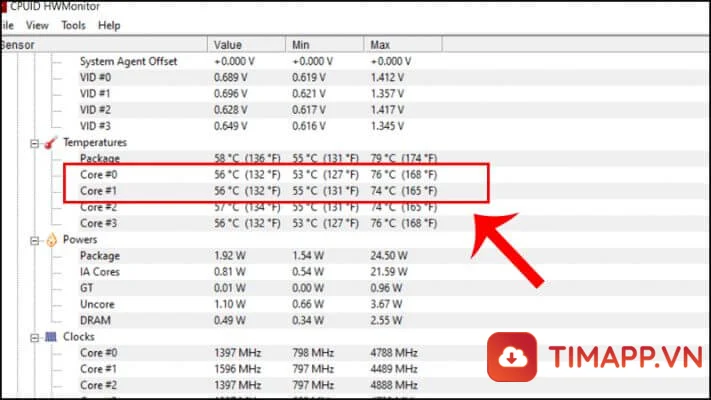
2. Hãy tiến hành thử với nguồn điện và bộ nguồn khác
Nguồn điện là nơi cung cấp cho toàn bộ hệ thống máy tính, do đó bạn cần phải bật máy lên và tiến hành kết nối với nguồn điện khác.
Trong trường hợp nếu máy tính của bạn hoạt động trơn tru như bình thường thì không sao, còn nếu máy vẫn rơi vào trạng thái sập nguồn đột ngột thì lúc này bạn cần phải tìm kiếm một bộ nguồn hoặc một bộ sạc khác để thử.

3. Trên máy tính hãy tắt tính năng Fast Startup
Khi cài chế độ Fast Startup rất có thể làm cho máy tính của bạn bị tắt đột ngột. Dưới đây là các bước thực hiện để tắt chế độ này:
– Bước 1: Bạn hãy thực hiện restart lại máy tính của mình
– Bước 2: Đi tới mục Control Panel
– Bước 3: Tiếp đến nhấn vào Large icons rồi click Power Options.
– Bước 4: Ngay lúc này ở bên trái xuất hiện hộp thoại, bạn thao tác click vào Choose what the power buttons do.
– Bước 5: Click ở mục Change settings that are currently unavailable.
– Bước 6: Thực hiện thao tác chọn Shutdown settings. Cuối cùng nhấn vào Turn on fast startup -> Save changes.
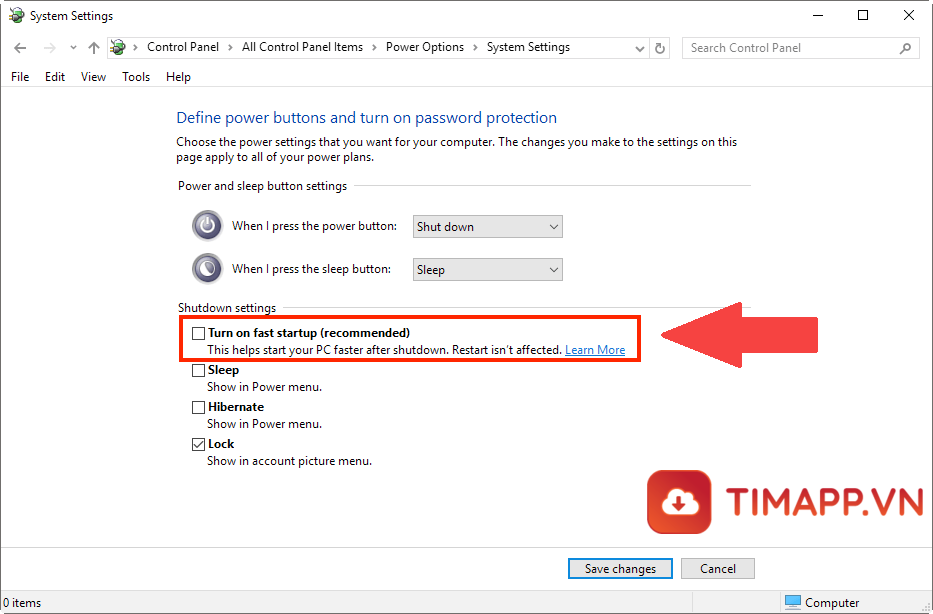
4. Khắc phục tình trạng máy tính bị nhiễm virus
Hãy tiến hành cài đặt phần mềm diệt virus khi nhận thấy rằng máy tính bị tắt nguồn là do nguyên nhân này. Để giải quyết được vấn đề, bạn chỉ cần khởi động lại trình duyệt.
5. Hãy thử cập nhật lại driver bo mạch chủ
Đây là phương pháp mà bạn không nên bỏ qua khi xử lý lỗi máy tính tắt đột ngột là tiến hành cập nhật lại driver cho bo mạch chủ. Hãy làm theo 3 bước dưới đây để khắc phục:
– Bước 1: Đầu tiên bạn hãy thực hiện cài đặt Driver Easy.
– Bước 2: Thực hiện mở Driver Easy -> nhấn ở mục scan now.
– Bước 3: Cuối cùng click Update hoặc Update All để thực hiện cài đặt bản driver mới nhất bạn nhé!
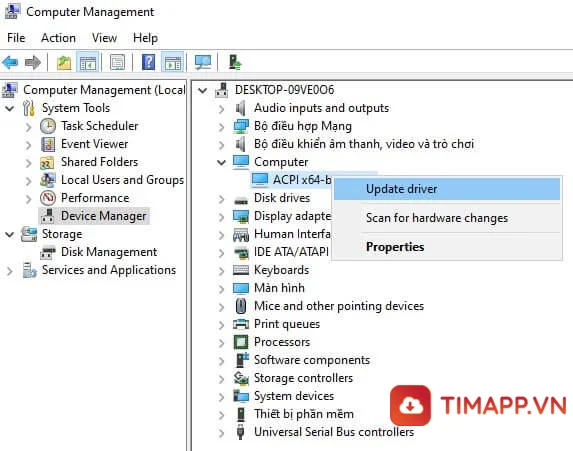
6. Xử lý lỗi hệ điều hành
Khi phát hiện máy tính bị lỗi tắt đột ngột do hệ điều hành thì bạn hãy thực hiện theo các bước dưới đây để xử lý:
– Bước 1: Thực hiện mở máy tính của bạn lên
– Bước 2: Tiến hành đi tới vào CMOS
– Bước 3: Sau đó hãy tải máy tính khi thiết lập CMOS
Lưu ý: Tiến hành cài đặt lại win trong trường hợp máy tính của bạn không tắt. Còn khi máy tính tắt thì cần chờ đợi và thực hiện mở lại máy nhé!
Bài viết trên đây đã phân tích rất kĩ các phương pháp nhằm xử lý sự cố máy tính tắt đột ngột, hy vọng hữu ích với các bạn. Cảm ơn bạn đã theo dõi bài viết!
>>> Xem thêm: Phải làm gì khi máy tính không tắt được nguồn?